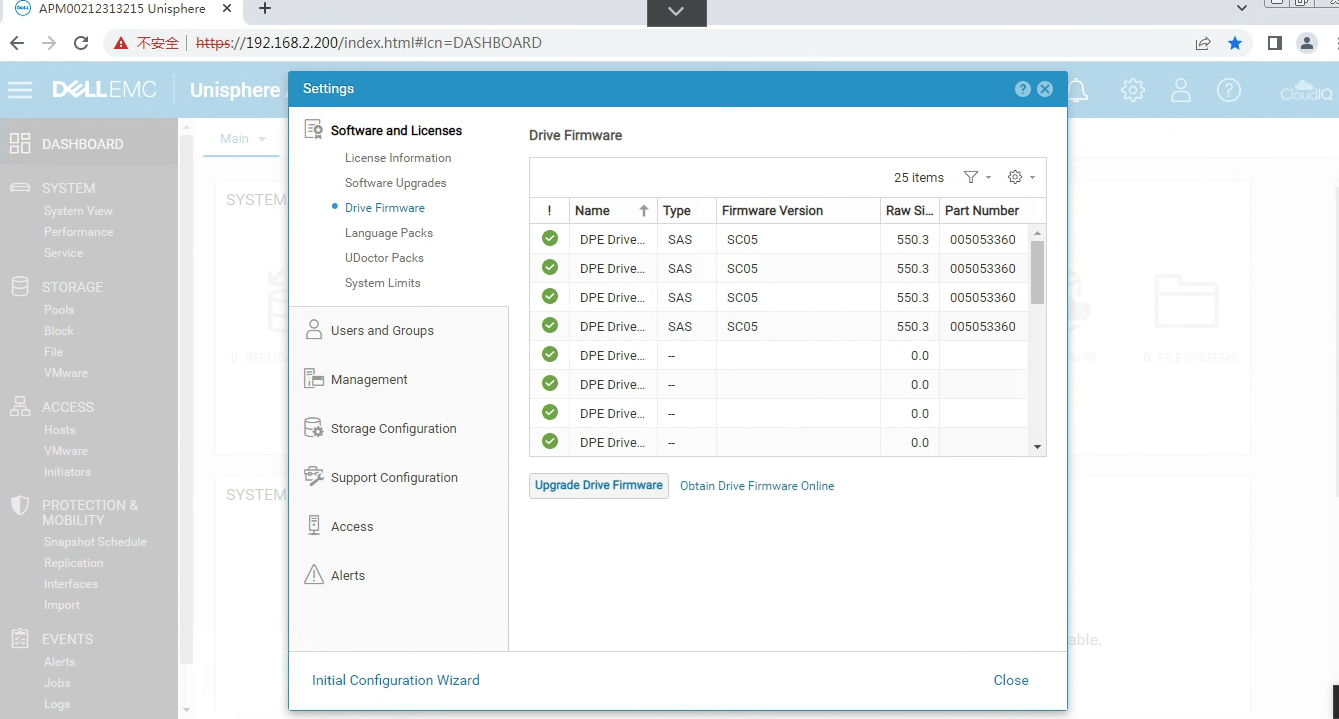1.以”管理员或同等用户”的身份登录 Unisphere 后,转到 “settings” 菜单
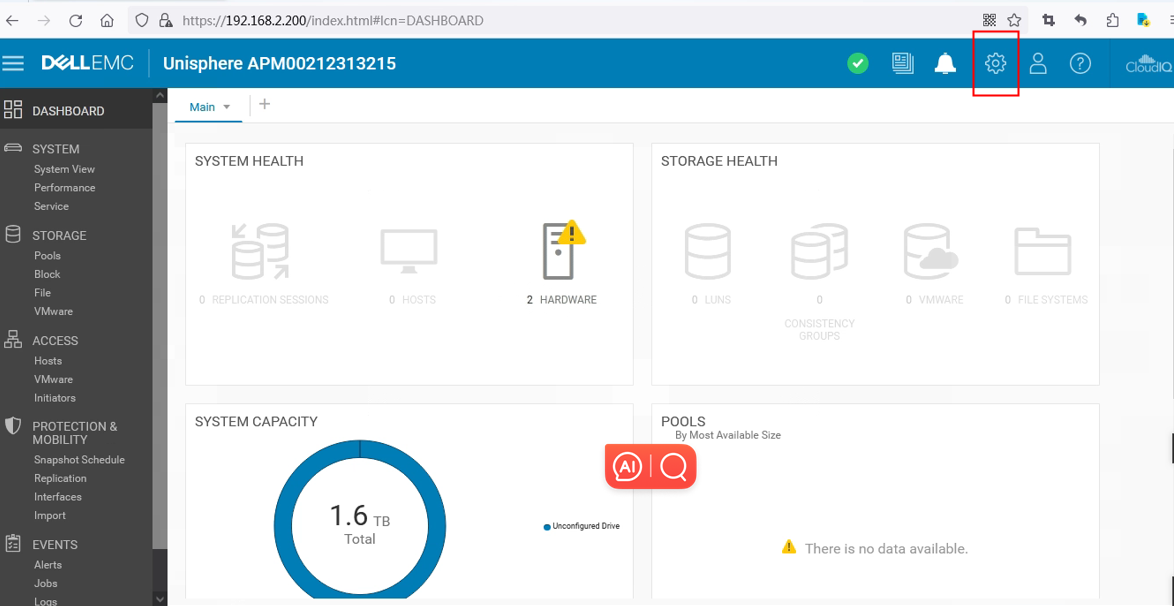
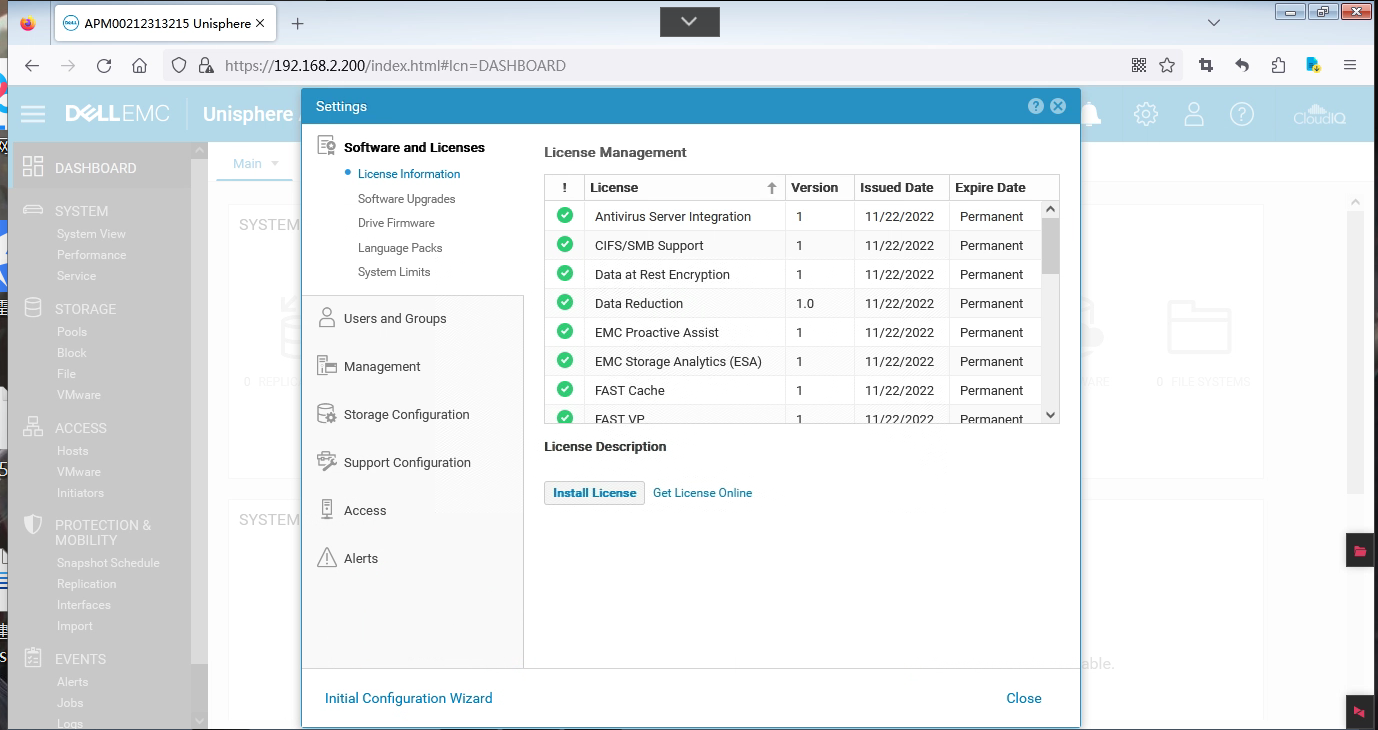
2.导航至 “Software and Licenses > Software Upgrade”> “Start Upgrade”
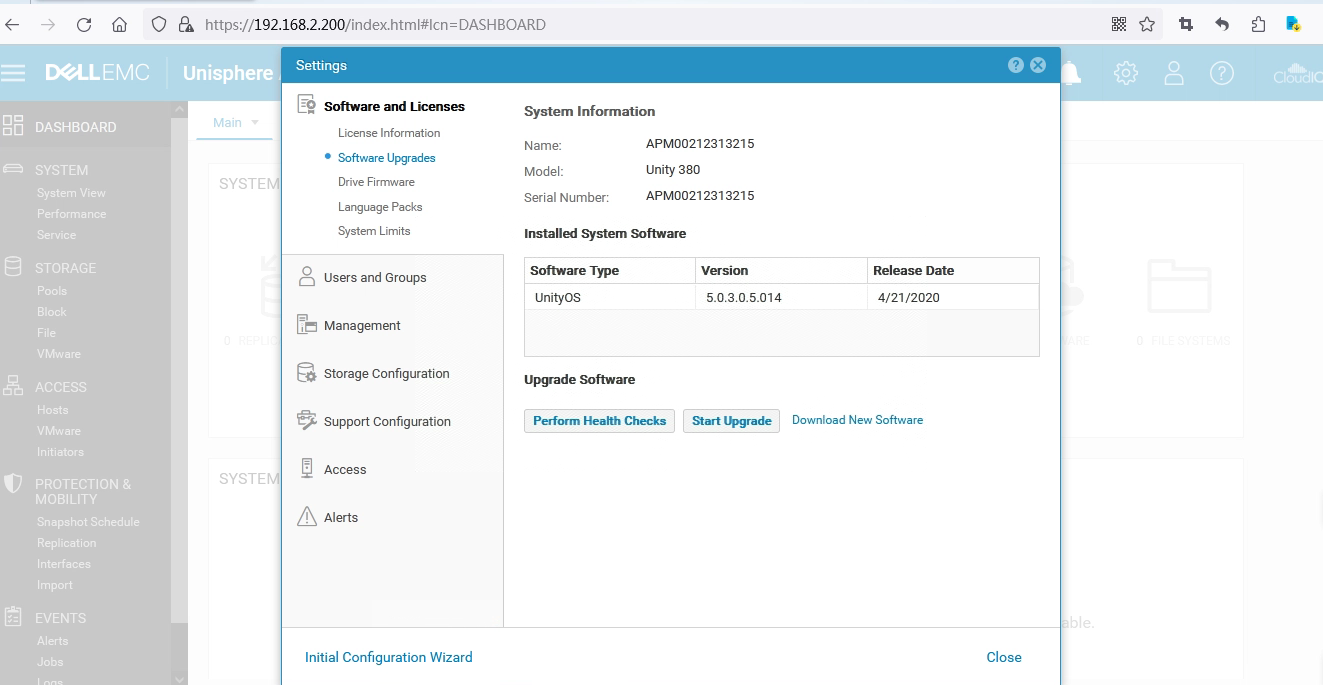
3. 选择“Perform Health Checks” 执行健康检查
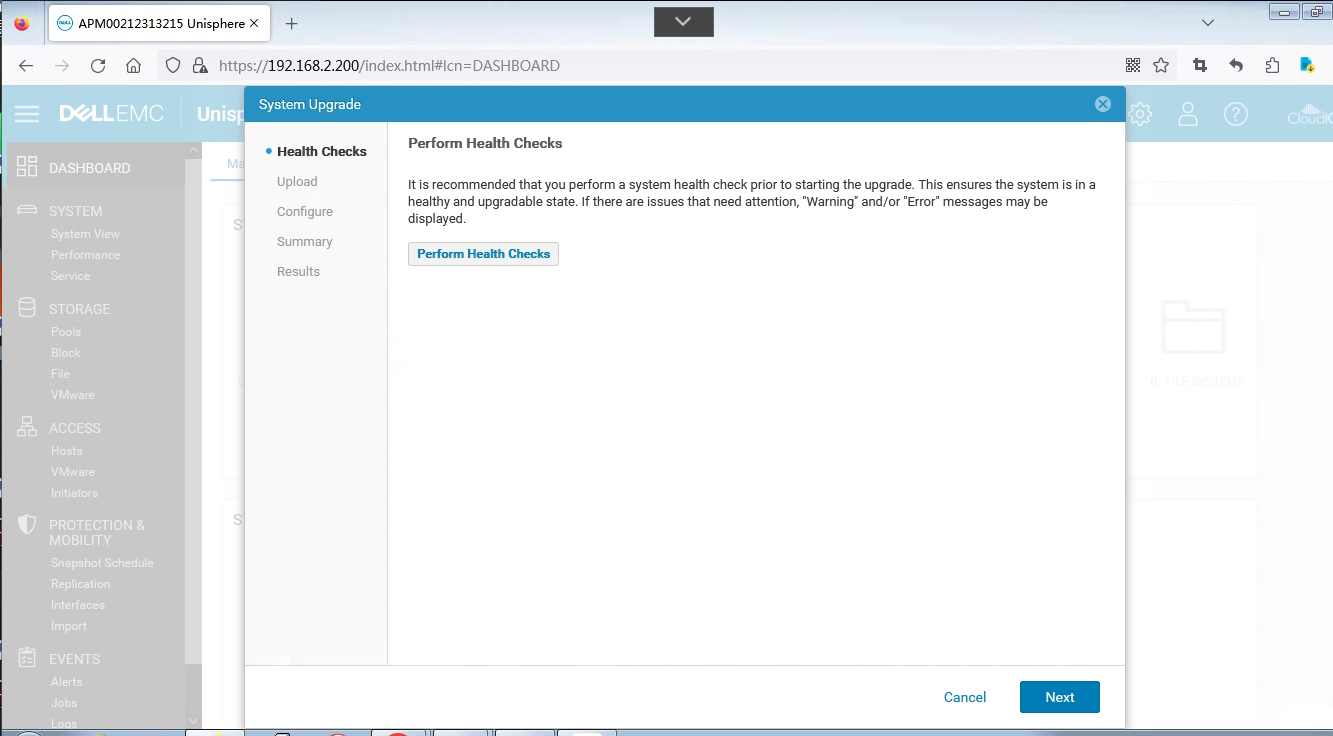
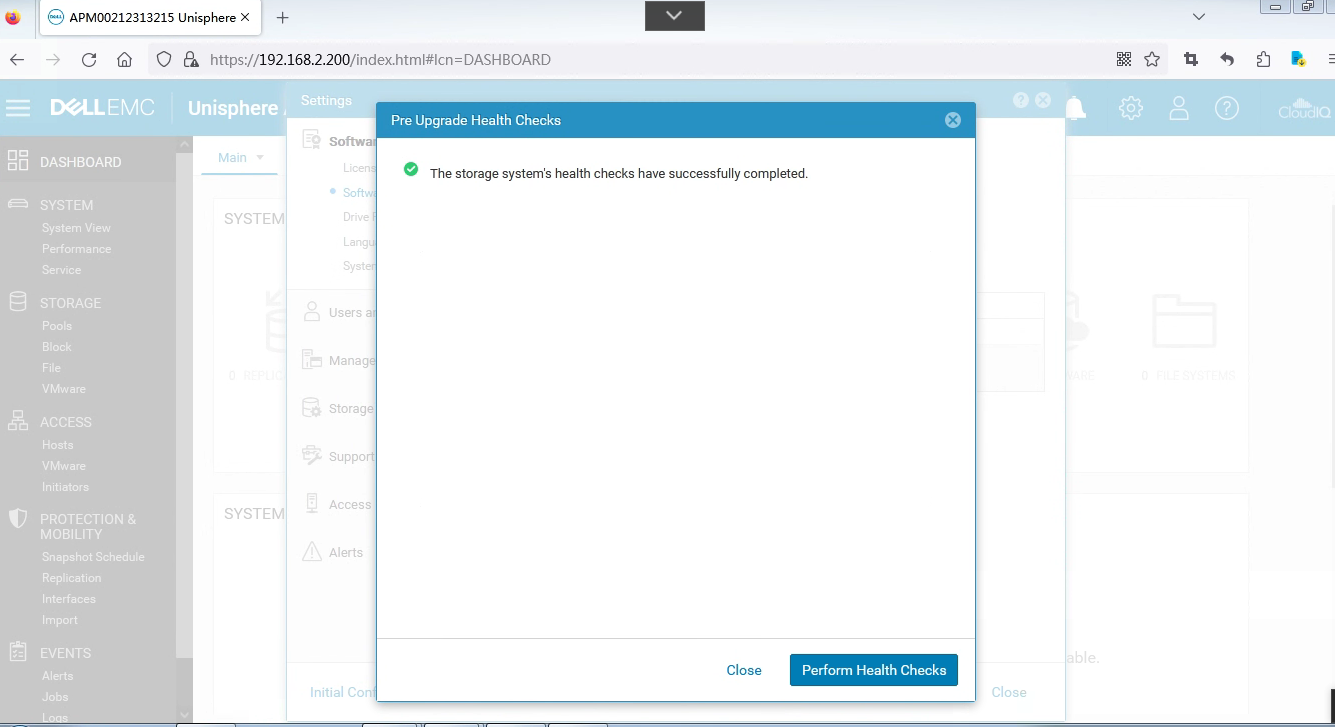
4.上传升级文件Unity-5.2.2.0.5.004.tgz.bin.gpg
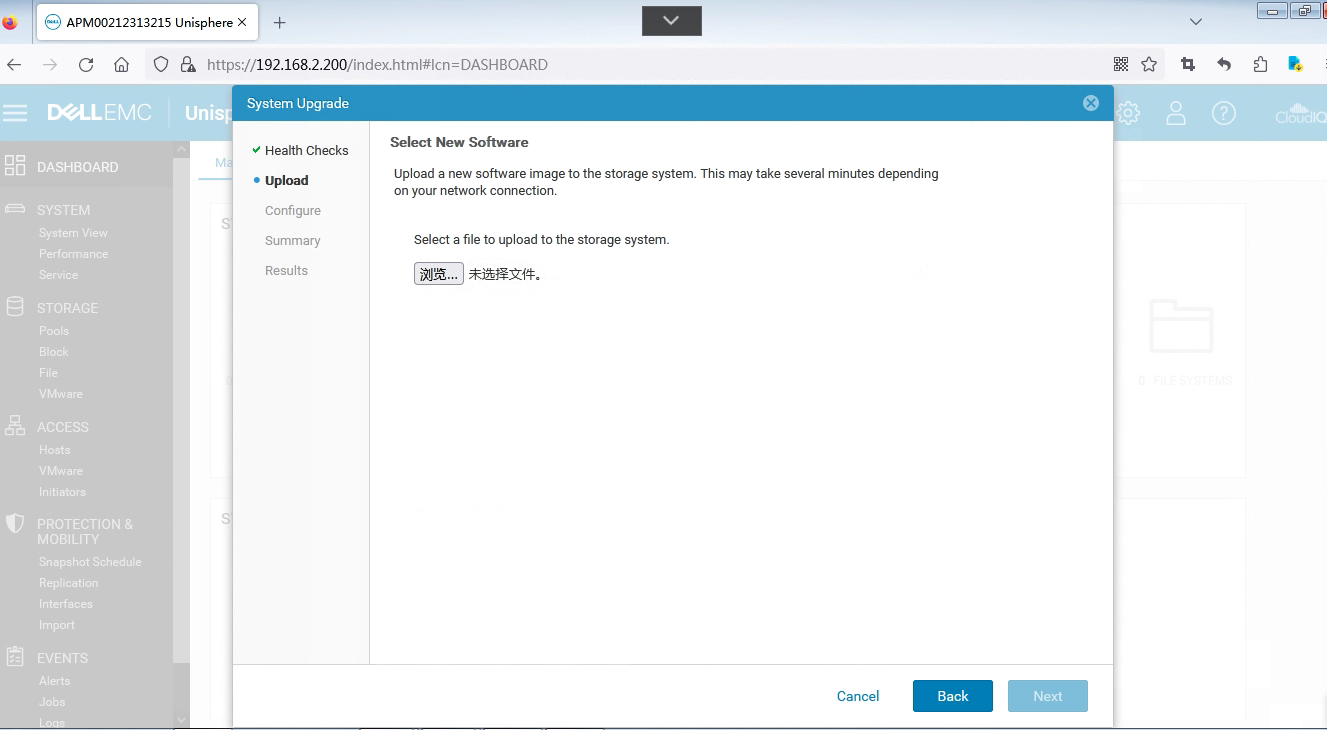
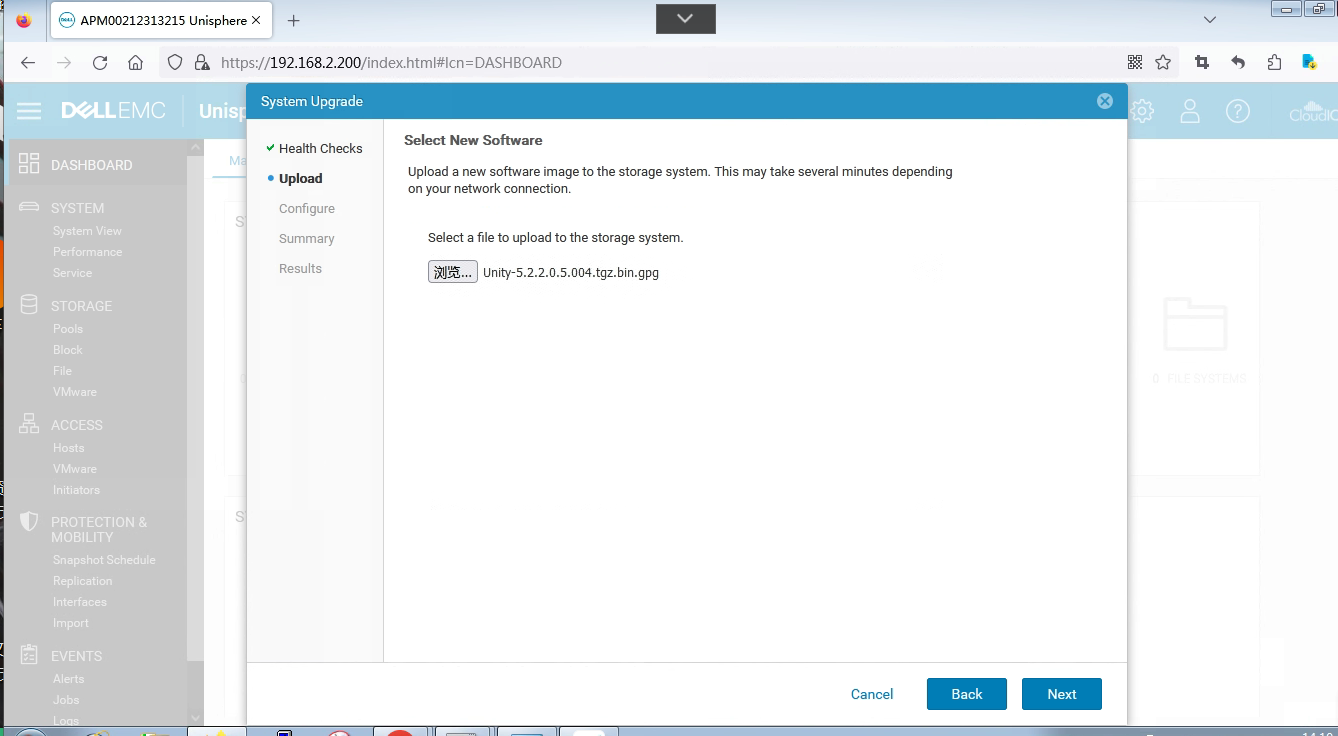
5.决定何时重新启动 SP, 如果未选中,您可以稍后自行重新启动 SP(通过“Resume Upgrade”)。默认设置是自动选择以允许 Unity 根据需要重新启动 SP
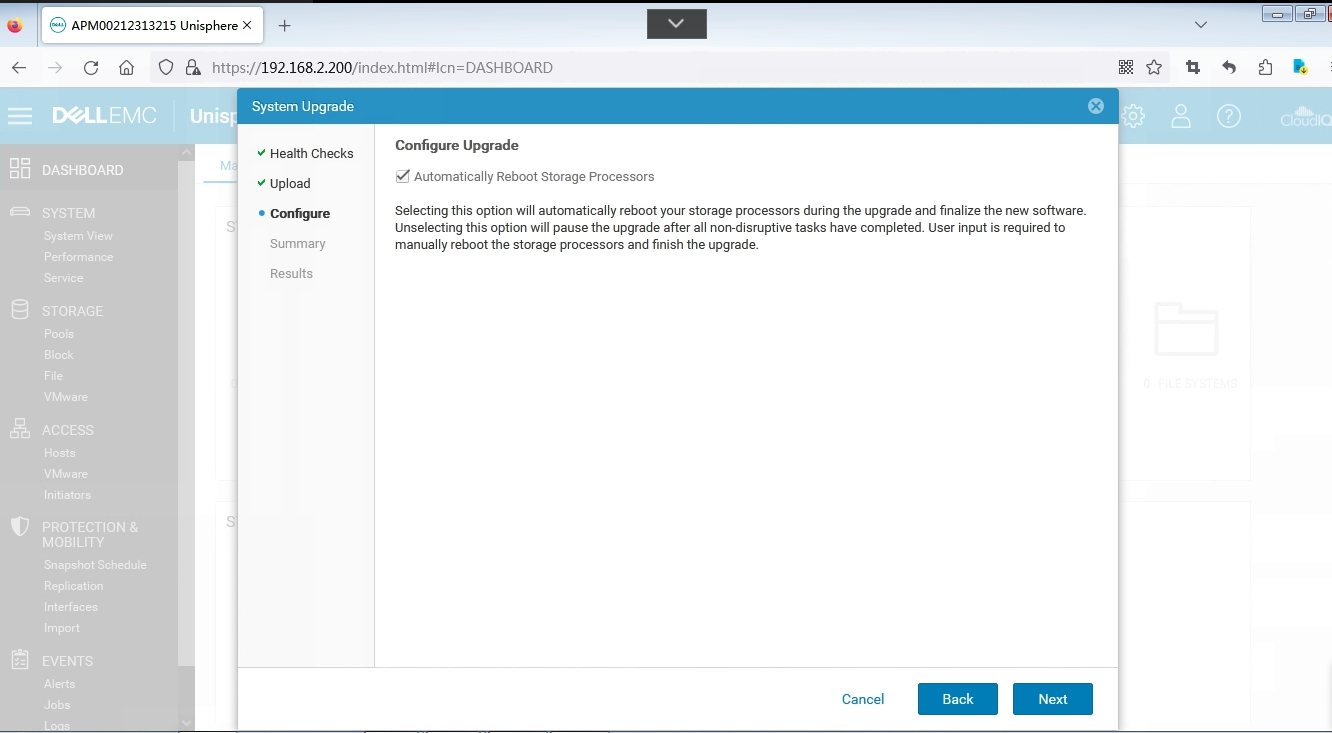
6.确认升级后的新版本及当前版本。确认无误后选择“Finish”开始升级
说明:升级预估90分钟,根据机器性能配置决定。如果在存储系统正常运行的情况下进行升级,建议尽可能减少系统I/O或暂停系统,以确保升级时间最短。

7.升级过程
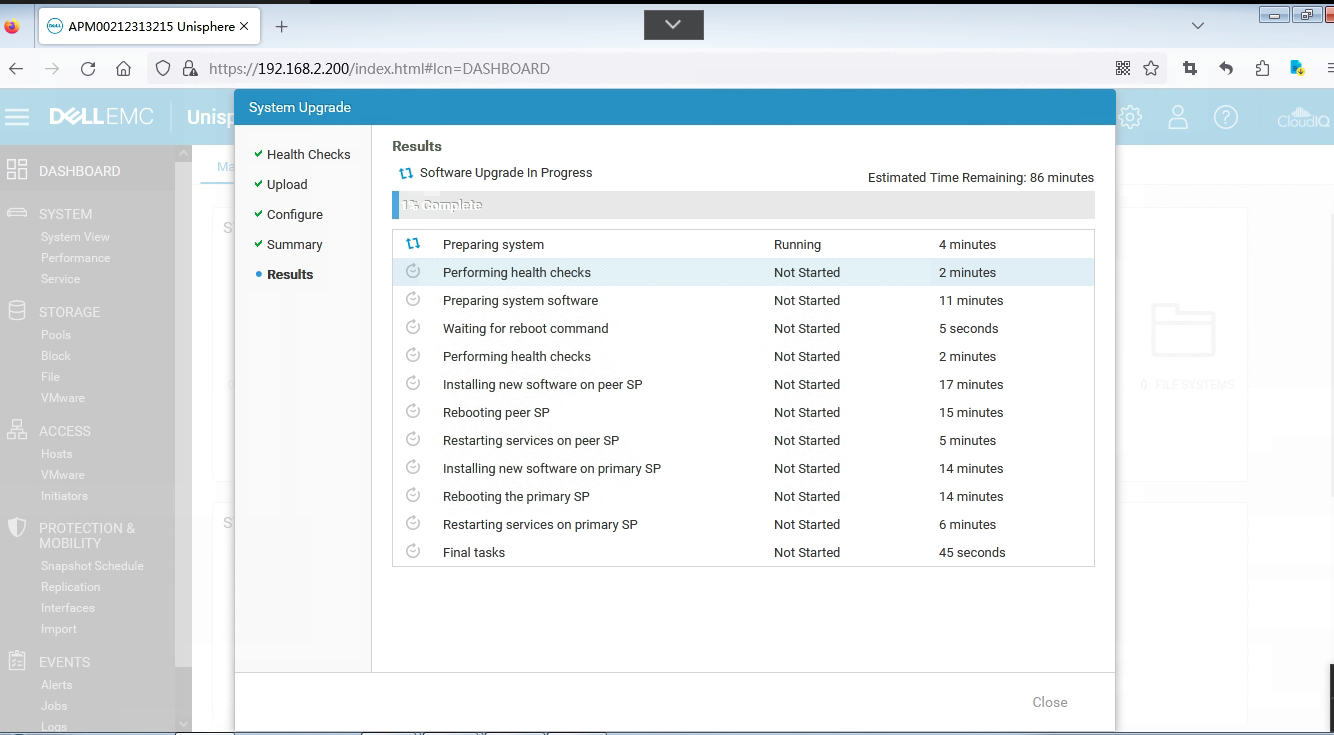
8.升级完成
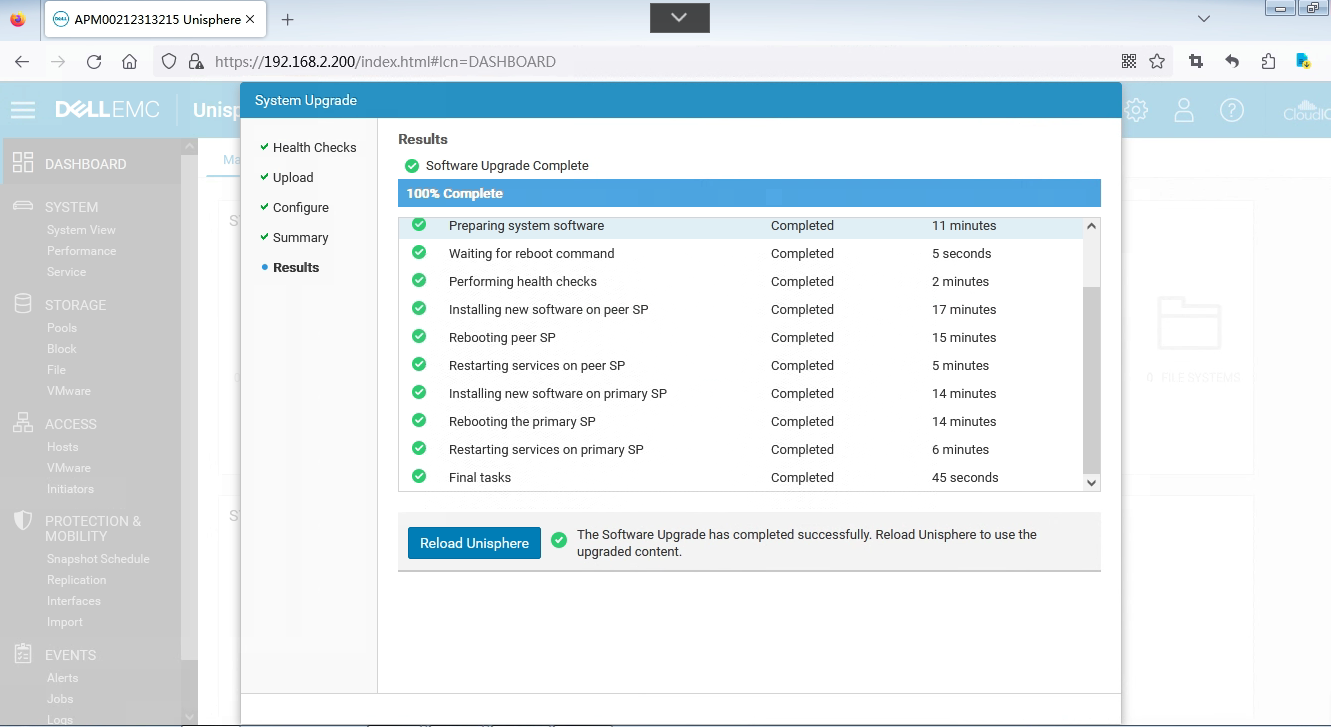
9.重新加载Unisphere界面,查看Storage OE版本
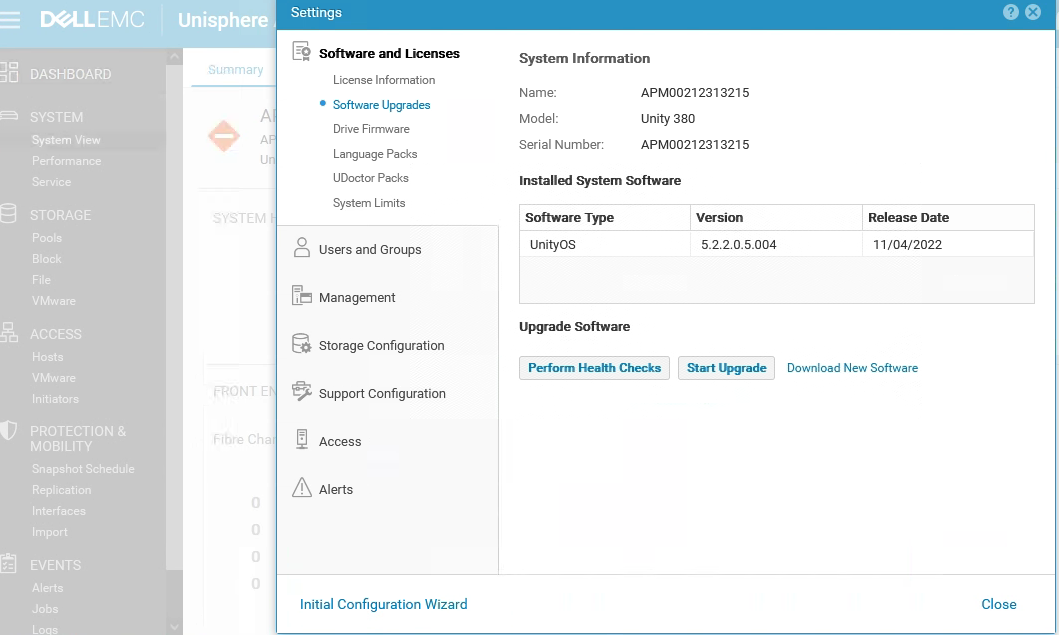
提醒:Unity存储OE文件2.5GB,下载完成后建议先md5验证文件完整性后再上传升级
检验升级文件Unity-5.2.2.0.5.004.tgz.bin.gpg是否下载完整

cmd命令:certutil -hashfile 文件路径 MD5
MD5:156bc53f8e335fd071d3bb5a872190c4
======================================
硬盘微码升级
1.导航至 "Drive Firmware” > "upgrade Drive Firmware”
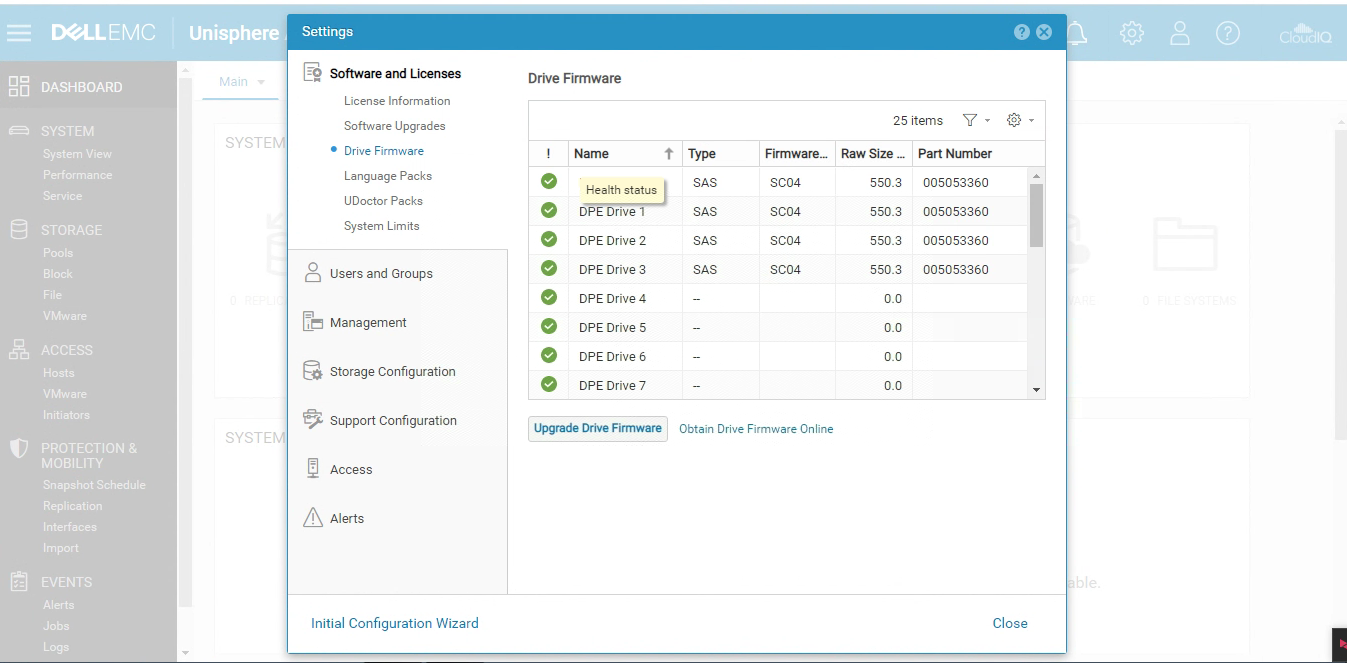
2. 选择“Perform Health Checks” 执行健康检查
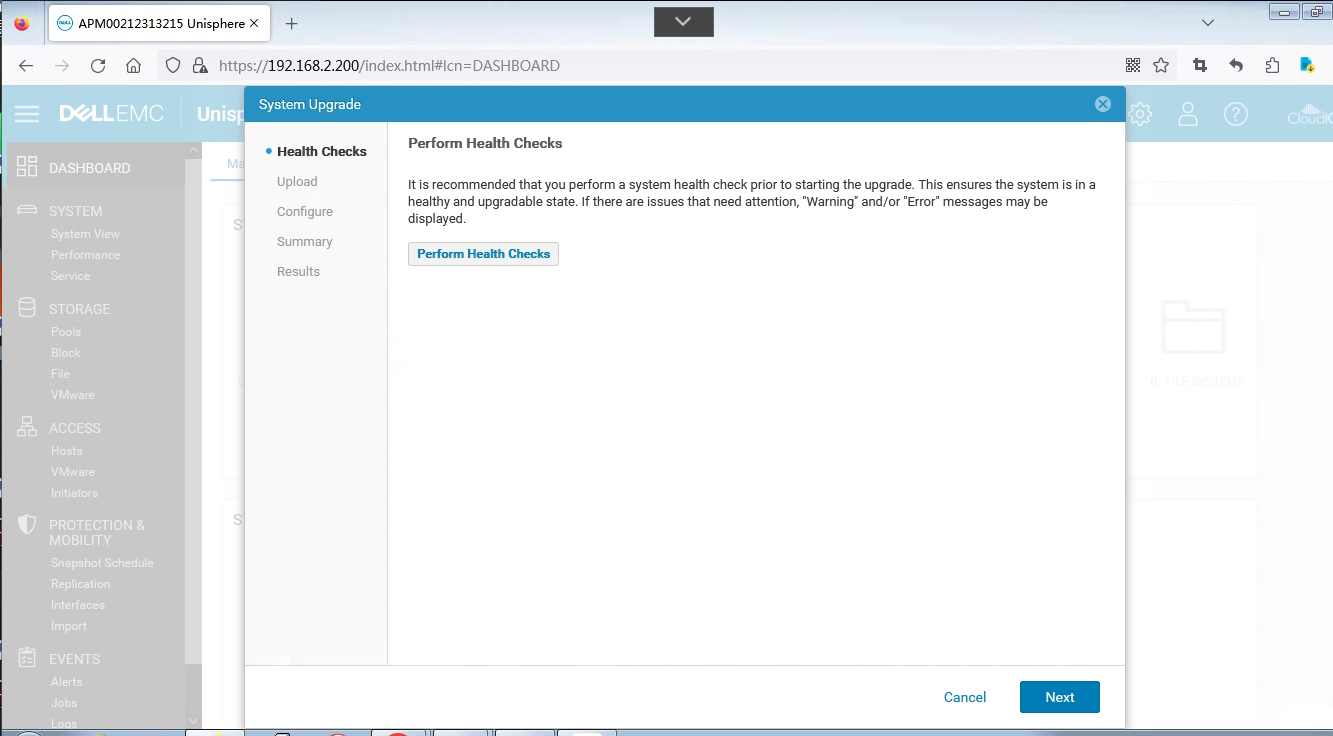
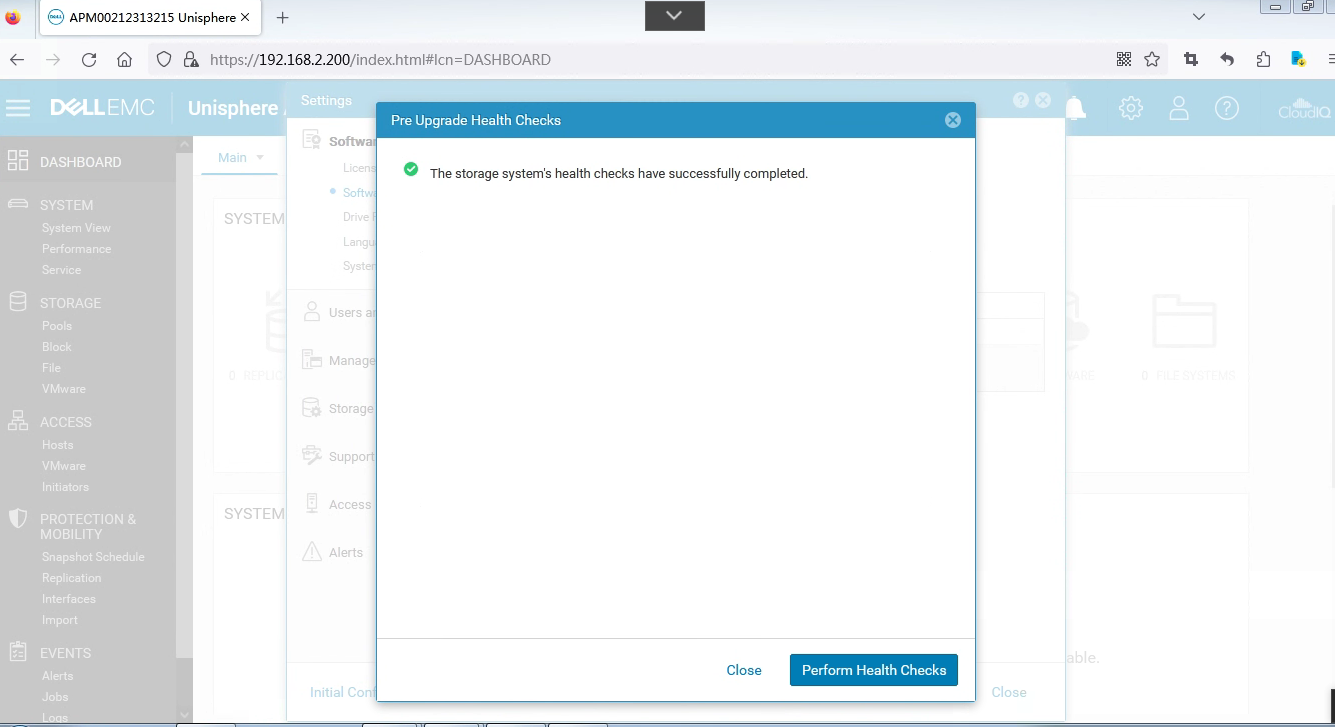
3.选择硬盘微码升级文件(UNITY-Drive-Firmware-V20-GPG-2022-06-13.tgz.bin)
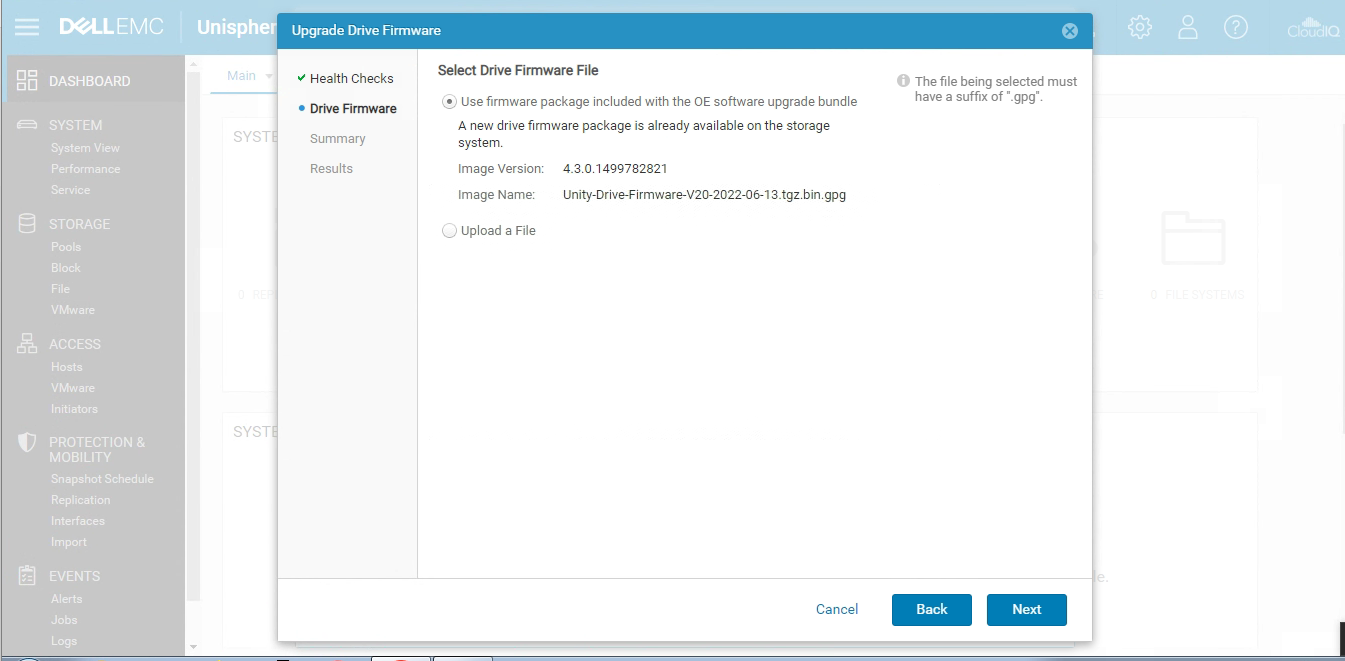
4. 警告升级硬盘微码是非中断的,可能需要5分钟到几个小时,具体取决于有多少硬盘正在升级最新微码
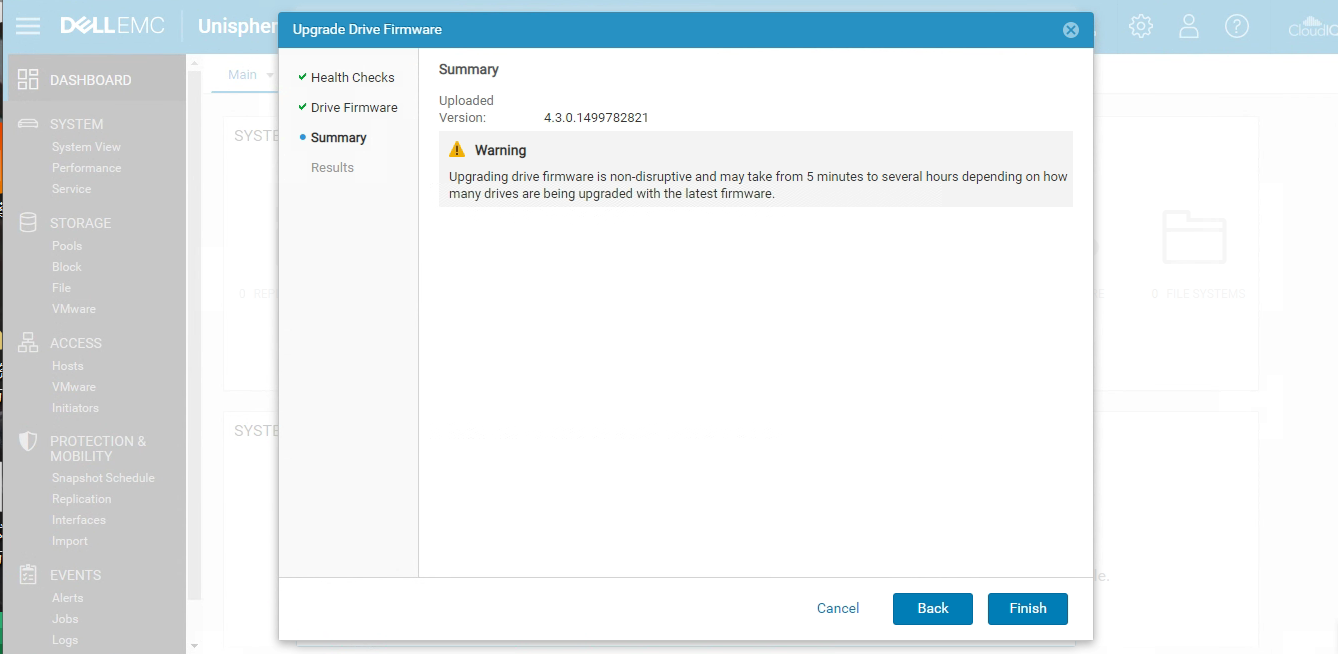
5.升级过程
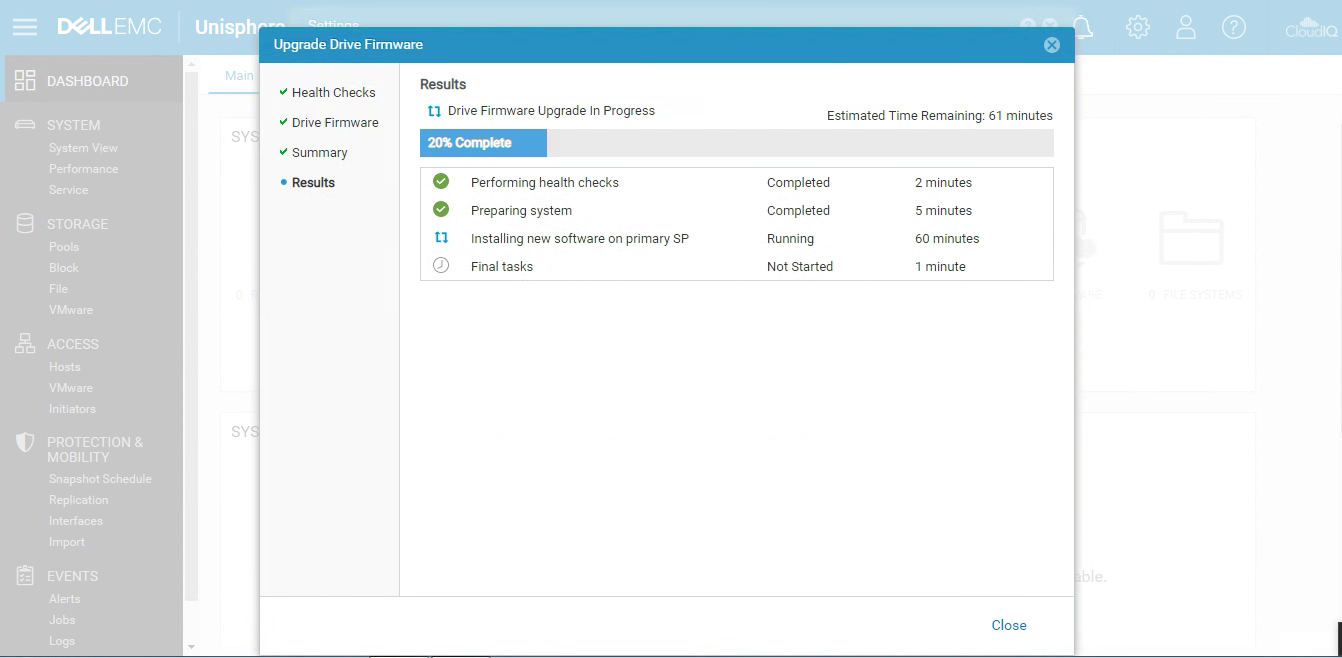
6.升级完成
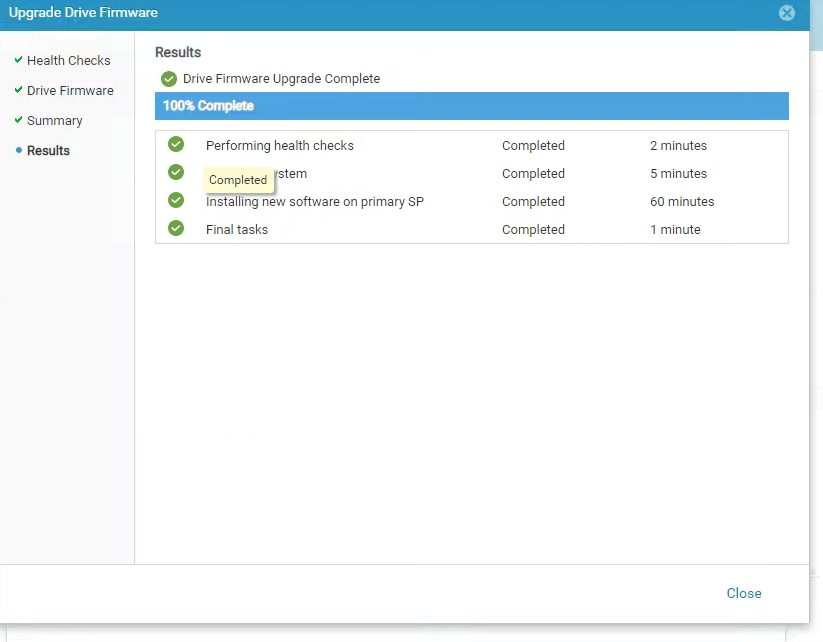
7.当前硬盘微码版本SC5